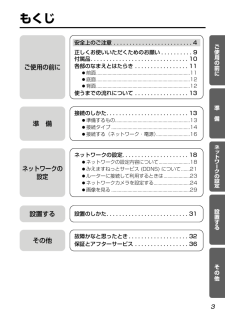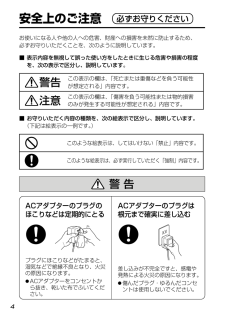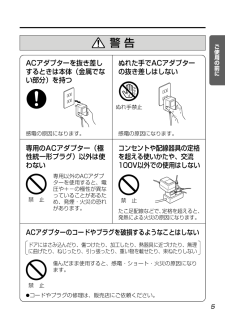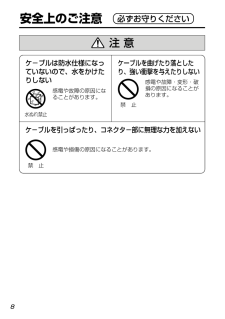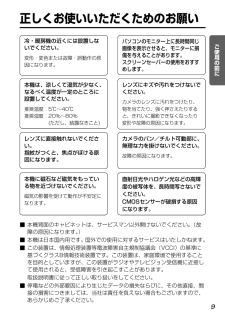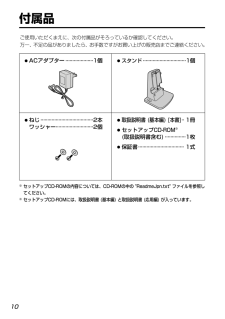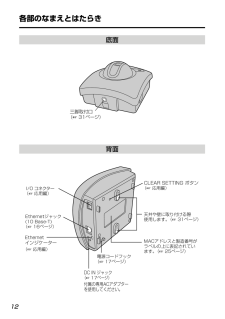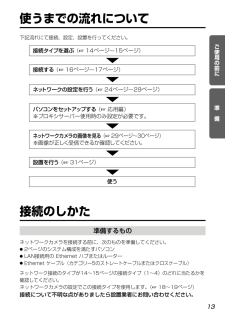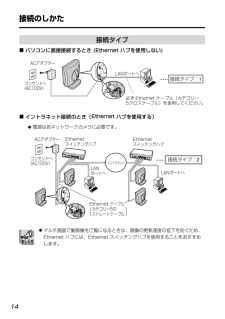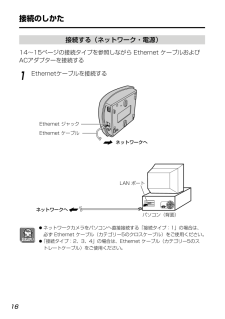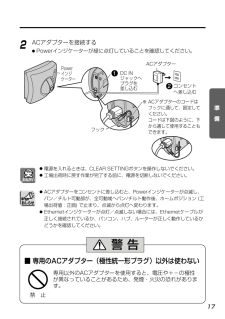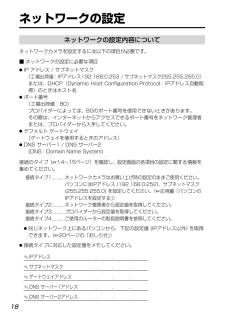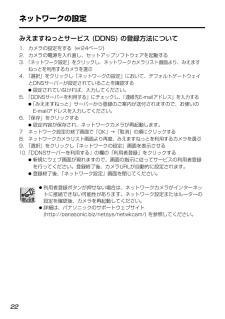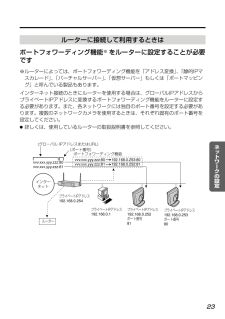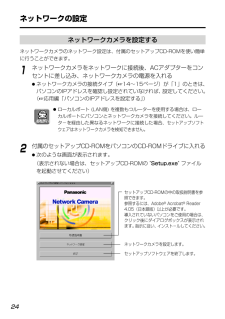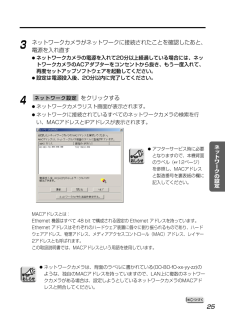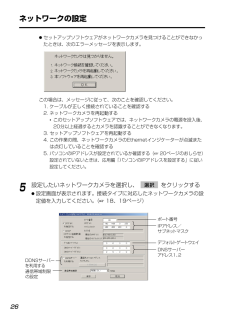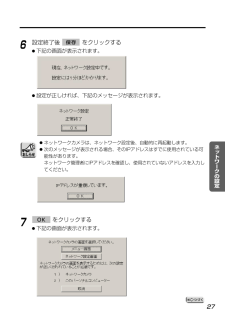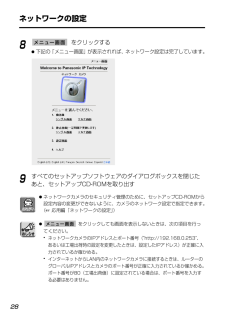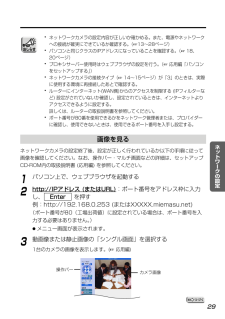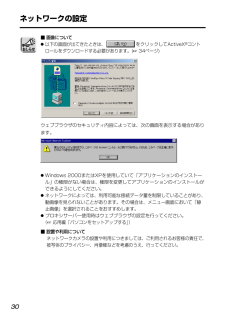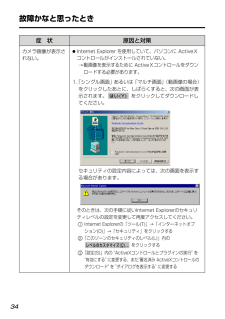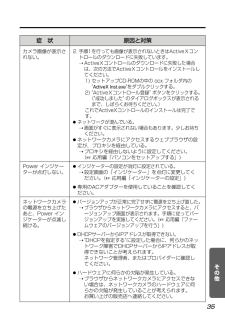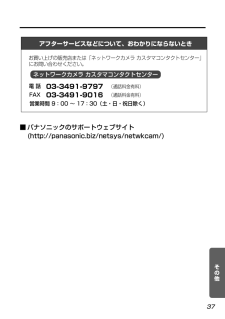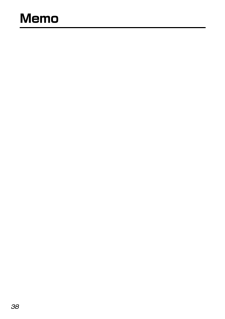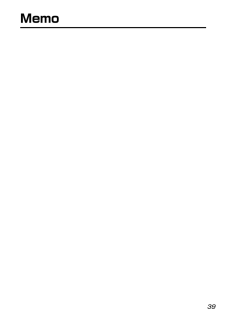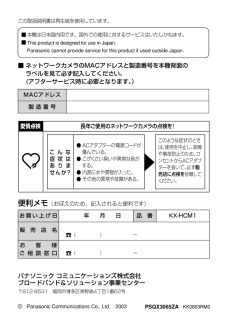2

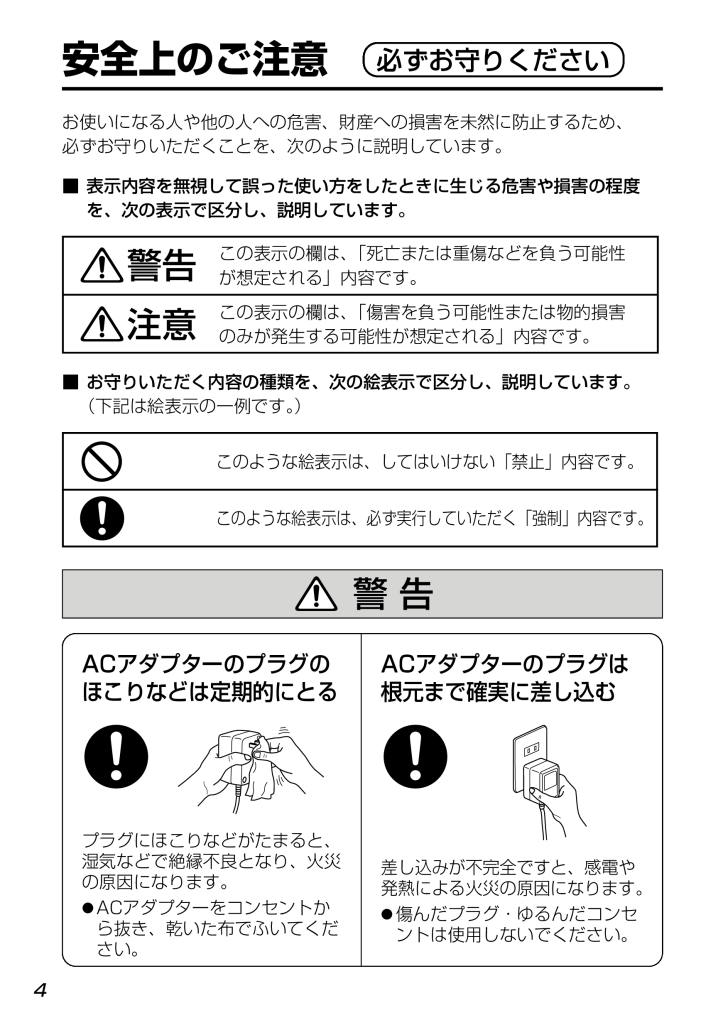
4 / 40 ページ
現在のページURL
4警告安全上のご注意 お使いになる人や他の人への危害、財産への損害を未然に防止するため、必ずお守りいただくことを、次のように説明しています。■表示内容を無視して誤った使い方をしたときに生じる危害や損害の程度を、次の表示で区分し、説明しています。警告注意この表示の欄は、「死亡または重傷などを負う可能性が想定される」内容です。■お守りいただく内容の種類を、次の絵表示で区分し、説明しています。(下記は絵表示の一例です。)このような絵表示は、してはいけない「禁止」内容です。このような絵表示は、必ず実行していただく「強制」内容です。この表示の欄は、「傷害を負う可能性または物的損害のみが発生する可能性が想定される」内容です。必ずお守りくださいACアダプターのプラグのほこりなどは定期的にとるプラグにほこりなどがたまると、湿気などで絶縁不良となり、火災の原因になります。●ACアダプターをコンセントから抜き、乾いた布でふいてください。ACアダプターのプラグは根元まで確実に差し込む差し込みが不完全ですと、感電や発熱による火災の原因になります。●傷んだプラグ・ゆるんだコンセントは使用しないでください。
参考になったと評価  16人が参考になったと評価しています。
16人が参考になったと評価しています。
このマニュアルの目次
-
1 .ネットワークカメラ取扱説明書(基本編)品番 KX-...ネットワークカメラ取扱説明書(基本編)品番 KX-HCM1屋内設置タイプ■取扱説明書と保証書をよくお読みのうえ、正しくお使いください。そのあと保存し、必要なときにお読みください。■保証書は、「お買い上げ日・販売店名」などの記入を必ず確かめ、販売店からお受け取りください。■詳細に関しては、セットアップCD-ROM内の取扱説明書 (応用編) を参照してください。保証書別添付 上手に使って上手に節電このたびは、パナソニック「ネットワークカメラ」をお買い上げいただき、まことにありがとうございました。
-
2 .2はじめにネットワークカメラを使用するには、パソコ...2はじめにネットワークカメラを使用するには、パソコン (パーソナルコンピューター) のOS(オペレーションシステム) など、下記のものを用意する必要があります。対応パソコンの仕様項目 概要OSプロトコルインターフェースウェブブラウザ※1Microsoft(R)Windows(R)95、Microsoft(R)Windows(R)98 / SE、Microsoft(R)Windows(R)2000、Microsoft(R)Windows(R)Me、Microsoft(R)Windows NT(R)4.0、Mi...
-
3 .3もくじご使用の前に準 備ネ トワ クの設定設置す...3もくじご使用の前に準 備ネ トワ クの設定設置するその他ご使用の前に安全上のご注意 . . . . . . . . . . . . . . . . . . . . . . . . . 4正しくお使いいただくためのお願い . . . . . . . . . . 9付属品. . . . . . . . . . . . . . . . . . . . . . . . . . . . . . . 10各部のなまえとはたらき . . . . . . . . . . . . . . . . . 11●前面........
-
4 .4警告安全上のご注意 お使いになる人や他の人への...4警告安全上のご注意 お使いになる人や他の人への危害、財産への損害を未然に防止するため、必ずお守りいただくことを、次のように説明しています。■表示内容を無視して誤った使い方をしたときに生じる危害や損害の程度を、次の表示で区分し、説明しています。警告注意この表示の欄は、「死亡または重傷などを負う可能性が想定される」内容です。■お守りいただく内容の種類を、次の絵表示で区分し、説明しています。(下記は絵表示の一例です。)このような絵表示は、してはいけない「禁止」内容です。このような絵表示は、必ず実行していただく...
-
5 .5ご使用の前に●コードやプラグの修理は、販売店にご...5ご使用の前に●コードやプラグの修理は、販売店にご依頼ください。ぬれ手禁止傷んだまま使用すると、感電・ショート・火災の原因になります。ドアにはさみ込んだり、傷つけたり、加工したり、熱器具に近づけたり、無理に曲げたり、ねじったり、引っ張ったり、重い物を載せたり、束ねたりしない警告ACアダプターを抜き差しするときは本体(金属でない部分)を持つ感電の原因になります。ぬれた手でACアダプターの抜き差しはしない感電の原因になります。禁 止専用の ACアダプター(極性統一形プラグ)以外は使わない禁 止ACアダプターのコ...
-
6 .6安全上のご注意 必ずお守りください警告本機やA...6安全上のご注意 必ずお守りください警告本機やACアダプターから煙・異臭・異音が出たり、落下などにより破損したときは使用を中止するそのまま使用すると、火災や感電の原因になります。●ACアダプターを抜いて販売店へご相談ください。本機およびACアダプターをぬらさない近くに花びん、コップなどを置かないでください。発火・感電の原因になります。●ぬらした場合は、ACアダプターを抜いて販売店へご相談ください。水ぬれ禁止絶対に分解したり、修理・改造をしない故障したり火災・感電の原因になります。●修理は販売店へご相談くだ...
-
7 .7ご使用の前に注意水平でない場所や振動の激しい場所...7ご使用の前に注意水平でない場所や振動の激しい場所には設置しない火気を近づけない火気禁止禁 止本機を壁や天井に取り付けて使用するときは、堅固・確実に取り付ける落下により、けがの原因になることがあります。感電・ショートや故障の原因になることがあります。落下により、けがの原因になることがあります。火災の原因になることがあります。水、湿気、ほこり、油煙などの多い場所(調理台や加湿器のそばなど)に設置しない長時間使用しないときや、お手入れするときは、必ずACアダプターをコンセントから抜く感電・漏電の原因になることが...
-
8 .8安全上のご注意 必ずお守りください注意感電や故...8安全上のご注意 必ずお守りください注意感電や故障の原因になることがあります。感電や故障・変形・破損の原因になることがあります。ケ-ブルは防水仕様になっていないので、水をかけたりしないケーブルを曲げたり落としたり、強い衝撃を与えたりしない禁 止水ぬれ禁止感電や損傷の原因になることがあります。ケ-ブルを引っぱったり、コネクタ-部に無理な力を加えない禁 止
-
9 .9ご使用の前に正しくお使いいただくためのお願い■ ...9ご使用の前に正しくお使いいただくためのお願い■ 本機背面のキャビネットは、サービスマン以外開けないでください。 (故障の原因になります。)■ 本機は日本国内用です。国外での使用に対するサービスはいたしかねます。■ この装置は、情報処理装置等電波障害自主規制協議会(VCCI)の基準に基づくクラスB情報技術装置です。この装置は、家庭環境で使用することを目的としていますが、この装置がラジオやテレビジョン受信機に近接して使用されると、受信障害を引き起こすことがあります。取扱説明書に従って正しい取り扱いをしてくださ...
-
10 .付属品10ご使用いただくまえに、次の付属品がそろっ...付属品10ご使用いただくまえに、次の付属品がそろっているか確認してください。万一、不足の品がありましたら、お手数ですがお買い上げの販売店までご連絡ください。●ACアダプター....................1個●スタンド...............................1個●ねじ......................................2本ワッシャー...........................2個●取扱説明書 (基本編) [本書]..1冊●セットアップ CD-R...
-
11 .11ご使用の前に各部のなまえとはたらき前面Powe...11ご使用の前に各部のなまえとはたらき前面Powerインジケーター ( 応用編) レンズ( 応用編) (フォーカス範囲:1m ~ ∞) ■ Power インジケーターについて電源投入時DHCP利用時IPアドレス未取得待機時および通信中 緑に点灯CLEAR SETTING ボタンを押したとき緑に 2回点滅 (約1分後に再起動します。)バージョンアップ中(ファイル名入力画面表示中)緑に点滅本機に異常発生時緑に点滅( 35ページ)緑に点滅IPアドレス取得完了 緑に点灯緑に点滅 緑に点灯
-
12 .12各部のなまえとはたらき背面I/O コネクター ...12各部のなまえとはたらき背面I/O コネクター ( 応用編) Ethernetジャック (10 Base-T) ( 16ページ) CLEAR SETTING ボタン ( 応用編) MACアドレスと製造番号が ラベルの上に表記されてい ます。( 25ページ) 天井や壁に取り付ける際 使用します。( 31ページ) Ethernet インジケーター ( 応用編) 電源コードフック ( 17ページ) DC IN ジャック ( 17 ページ) 付属の専用ACアダプターを使用してください。 底面三脚取付口 ...
-
13 .13ご使用の前に準 備使うまでの流れについて準備す...13ご使用の前に準 備使うまでの流れについて準備するものネットワークカメラを接続する前に、次のものを準備してください。●2ページのシステム構成を満たすパソコン●LAN接続用の Ethernet ハブまたはルーター●Ethernet ケーブル(カテゴリー5のストレートケーブルまたはクロスケーブル)ネットワーク接続のタイプが14~15ページの接続タイプ(1~4)のどれに当たるかを確認してください。ネットワークカメラの設定でこの接続タイプを使用します。(18~19ページ)接続について不明な点がありましたら設置業者...
-
14 .14接続のしかた接続タイプ接続タイプ:1接続タイプ...14接続のしかた接続タイプ接続タイプ:1接続タイプ:2■ パソコンに直接接続するとき (Ethernet ハブを使用しない)■ イントラネット接続のとき(Ethernet ハブを使用する) 必ず Ethernet ケーブル(カテゴリー 5クロスケーブル)を使用してください。ACアダプター ACアダプター コンセントへ (AC100V)コンセントへ (AC100V)イントラネット Ethernet スイッチングハブ Ethernet ケーブル カテゴリー5の ストレートケーブル Ethernet...
-
15 .15準 備接続タイプ:3接続タイプ :4■ インタ...15準 備接続タイプ:3接続タイプ :4■ インターネット接続のとき ルーター ネットワークカメラ単独での接続 ケーブルモデムまたは xDSLモデム (1ポート)インターネット ケーブル線 または xDSL線 ケーブル線 または xDSL線 ケーブルモデムまたは xDSLモデム (1ポート)● ネットワークカメラはPPPoEをサポートしていません。PPPoEが必要な ときは、PPPoE対応のルータ-を使用し、「接続タイプ4」で接続してください。 ● ルーターを利用するときは ●ポートフォワーディング機能が...
-
16 .16接続のしかた接続する(ネットワーク・電源)14...16接続のしかた接続する(ネットワーク・電源)14~15ページの接続タイプを参照しながら Ethernet ケーブルおよびACアダプターを接続するEthernet ジャック ネットワークへ Ethernet ケーブル パソコン(背面) LAN ポート ネットワークへ ●ネットワークカメラをパソコンへ直接接続する「接続タイプ:1」の場合は、必ず Ethernet ケーブル(カテゴリー5のクロスケーブル)をご使用ください。●「接続タイプ:2、3、4」の場合は、Ethernet ケーブル(カテゴリー5のストレート...
-
17 .17準 備禁 止■ 専用のACアダプター(極性統一...17準 備禁 止■ 専用のACアダプター(極性統一形プラグ)以外は使わない専用以外のACアダプターを使用すると、電圧や+-の極性が異なっていることがあるため、発煙・火災の恐れがあります。警告2ACアダプターを接続する●Powerインジケーターが緑に点灯していることを確認してください。●ACアダプターをコンセントに差し込むと、Powerインジケーターが点滅し、パン/チルト可動部が、全可動域へパン/チルト動作後、ホームポジション (工場出荷値:正面) で止まり、点滅から点灯へ変わります。●Ethernetインジ...
-
18 .18✎IPアドレス . . ...18✎IPアドレス . . .✎サブネットマスク . . .✎ゲートウェイアドレス . . .✎DNS サーバー1アドレス . . .✎DNS サーバー2アドレス. . .ネットワークの設定接続のタイプ (14~15ページ)を確認し、設定画面の各項目の設定に 関する情報を集めてください。接続タイプ1...........ネットワークカメラはお買い上げ時の設定のままご使用ください。パソコンに...
-
19 .19ネ トワ クの設定DDNSサーバーは利用できま...19ネ トワ クの設定DDNSサーバーは利用できませんので、設定する必要はありません。3 2■ 接続タイプ別設定項目一覧表1ポート番号設定項目IPアドレス、サブネットマスクデフォルトゲートウェイ※4DDNSサーバーを利用する(連絡先E-mail アドレスを入力すると「みえますねっと」サーバーから登録のご案内メールが送付されます。)DNSサーバ ーアドレス1、2※4接続タイプ80を設定してください。 (工場出荷値)「IPアドレスを指定する」をチェックし、IPアドレスとサブネットマスクを設定してください。*グロ...
-
20 .ネットワークの設定20ローカルネットワ-ク内でネッ...ネットワークの設定20ローカルネットワ-ク内でネットワークカメラをご使用の場合は、IPアドレスとサブネットマスクをパソコンと同じクラスで設定してください。また、デフォルトゲートウェイとDNSサーバーはパソコンと同じものを設定してください。以下の手順で使用しているパソコンのIPアドレス、サブネットマスク、デフォルトゲートウェイ、DNSサーバーを確認することができます。上の表でパソコンのクラスを確認してください。●Windows 95、98 または Me をお使いの場合1 Windowsの[スタート]メニューか...
-
21 .21ネ トワ クの設定みえますねっとサービス (D...21ネ トワ クの設定みえますねっとサービス (DDNS) についてみえますねっとサービス (有料) は、インターネット経由でカメラ画像をモニタリングする際に、パナソニック コミュニケーションズ (株) が推奨するDDNSサービスです。多くのプロバイダーはグローバルIPアドレスが固定ではなく変化するため、時間が経過すると以前のIPアドレスでネットワークカメラにアクセスできなくなります。この場合、インターネットからネットワークカメラにアクセスするためには、以下のいずれかのサービスが必要です。●ドメイン名サービ...
-
22 .ネットワークの設定22●利用者登録ボタンが押せない...ネットワークの設定22●利用者登録ボタンが押せない場合は、ネットワークカメラがインターネットに接続できない可能性があります。ネットワーク設定またはルーターの設定を確認後、カメラを再起動してください。●詳細は、パナソニックのサポートウェブサイト(http://panasonic.biz/netsys/netwkcam/) を参照してください。みえますねっとサービス (DDNS) の登録方法について1. カメラの設定をする( 24ページ)2. カメラの電源を入れ直し、セットアップソフトウェアを起動する3.「ネッ...
-
23 .23ネ トワ クの設定インター ネット (グロ-バ...23ネ トワ クの設定インター ネット (グロ-バル IPアドレスまたはURL)vvv.xxx.yyy.zzz:80vvv.xxx.yyy.zzz:81vvv.xxx.yyy.zzz:80 192.168.0.253:80vvv.xxx.yyy.zzz:81 192.168.0.252:81(ポート番号)ポートフォワーディング機能 プライベートIPアドレス 192.168.0.254プライベートIPアドレス192.168.0.1プライベートIPアドレス192.168.0.252ポート番号...
-
24 .ネットワークの設定24ネットワークカメラを設定する...ネットワークの設定24ネットワークカメラを設定するネットワークカメラのネットワーク設定は、付属のセットアップCD-ROMを使い簡単に行うことができます。1ネットワークカメラをネットワークに接続後、ACアダプターをコンセントに差し込み、ネットワークカメラの電源を入れる●ネットワークカメラの接続タイプ(14~15ページ)が「1」のときは、パソコンのIPアドレスを確認し設定されていなければ、設定してください。(応用編「パソコンのIPアドレスを設定する」)2付属のセットアップCD-ROMをパソコンのCD-ROMドラ...
-
25 .25ネ トワ クの設定4をクリックする●ネットワー...25ネ トワ クの設定4をクリックする●ネットワークカメラリスト画面が表示されます。●ネットワークに接続されているすべてのネットワークカメラの検索を行い、MACアドレスとIPアドレスが表示されます。ネットワーク設定 3ネットワークカメラがネットワークに接続されたことを確認したあと、電源を入れ直す●ネットワークカメラの電源を入れて20分以上経過している場合には、ネットワークカメラのACアダプターをコンセントから抜き、もう一度入れて、再度セットアップソフトウェアを起動してください。●設定は電源投入後、20分以内...
-
26 .ネットワークの設定26●セットアップソフトウェアが...ネットワークの設定26●セットアップソフトウェアがネットワークカメラを見つけることができなかったときは、次のエラーメッセージを表示します。この場合は、メッセージに従って、次のことを確認してください。1. ケーブルが正しく接続されていることを確認する2. ネットワークカメラを再起動する*このセットアップソフトウェアでは、ネットワークカメラの電源を投入後、20分以上経過するとカメラを認識することができなくなります。3. セットアップソフトウェアを再起動する4. この作業の間、ネットワークカメラのEthernet...
-
27 .27ネ トワ クの設定7をクリックする●下記の画面...27ネ トワ クの設定7をクリックする●下記の画面が表示されます。OK●ネットワークカメラは、ネットワーク設定後、自動的に再起動します。●次のメッセージが表示される場合、そのIPアドレスはすでに使用されている可能性があります。ネットワーク管理者にIPアドレスを確認し、使用されていないアドレスを入力してください。6設定終了後 をクリックする●下記の画面が表示されます。保存 ●設定が正しければ、下記のメッセージが表示されます。
-
28 .ネットワークの設定288をクリックする●下記の「メ...ネットワークの設定288をクリックする●下記の「メニュー画面」が表示されれば、ネットワーク設定は完了しています。メニュー画面 ●ネットワークカメラのセキュリティ管理のために、セットアップCD-ROMから設定内容の変更ができないように、カメラのネットワーク設定で指定できます。(応用編「ネットワークの設定」)9すべてのセットアップソフトウェアのダイアログボックスを閉じたあと、セットアップCD-ROMを取り出す●をクリックしても画面を表示しないときは、次の項目を行ってください。*ネットワークカメラのIPアドレスと...
-
29 .29ネ トワ クの設定画像を見るネットワークカメラ...29ネ トワ クの設定画像を見るネットワークカメラの設定終了後、設定が正しく行われているか以下の手順に従って画像を確認してください。なお、操作バー・マルチ画面などの詳細は、セットアップCD-ROM内の取扱説明書 (応用編) を参照してください。1パソコン上で、ウェブブラウザを起動する2http://IP アドレス (または URL) :ポート番号をアドレス枠に入力し、 を押す例:http://192.168.0.253 (またはXXXXX.miemasu.net)(ポート番号が80(工場出荷値)に設定され...
-
30 .ネットワークの設定30ウェブブラウザのセキュリティ...ネットワークの設定30ウェブブラウザのセキュリティ内容によっては、次の画面を表示する場合があります。■ 画像について●以下の画面が出てきたときは、 をクリックして ActiveX(R)コントロールをダウンロードする必要があります。(34ページ)●Windows 2000またはXPを使用していて「アプリケーションのインストール」の権限がない場合は、権限を変更してアプリケーションのインストールができるようにしてください。●ネットワークによっては、利用可能な接続データ量を制限していることがあり、動画像を見られない...
-
31 .設置のしかた31ネ トワ クの設定設置するネットワ...設置のしかた31ネ トワ クの設定設置するネットワークカメラは、次のような設置ができます。Powerインジケーター スタンド 70mmワッシャー 壁にねじとワッシャー (付属品)を取り付ける ねじ Power インジケーター ねじに引っ掛け、確実に固定する 三脚取付口 76mmワッシャー ねじ ネットワークカメラをスタンドのねじに引っ掛け確実に固定する 天井にねじとワッシャー (付属品)を取り付ける スタンドを天井のねじに引っ掛け、確実に固定する ●スタンドのねじに引っ掛け、固定する●Powerインジケータ...
-
32 .32パナソニックのサポートウェブサイト http:...32パナソニックのサポートウェブサイト http://panasonic.biz/netsys/netwkcam/ には、本書掲載内容以外にも、様々な最新の技術情報などを掲載しておりますので、トラブル発生時にご参照ください。■ネットワークカメラの設定について●ネットワークカメラの電源を投入後、20分以上経過している。➝ネットワークカメラの電源を立ち上げ直してください。●ルーターを経由して接続している。➝ルーターを経由しない環境で設定を行ってください。●パソコンのIPアドレスが設定されているか確認する( 2
-
33 .33その他メニュー画面が表示されない。LANからは...33その他メニュー画面が表示されない。LANからは、メニュー画面が表示されるが、インターネットからでは、表示されない。●ネットワークカメラにアクセスするウェブブラウザの設定が、プロキシを経由している。➝プロキシを経由しないように設定してください。(応用編「パソコンをセットアップする」)●みえますねっとを利用時に、ネットワークの設定においてデフォルトゲートウェイ、DNSが設定されていない、または、正しく設定されていない。➝ 正しく設定してください。 ( 応用編「ネットワークの設定」)●ネットワークの設定におい...
-
34 .34故障かなと思ったときカメラ画像が表示されない。...34故障かなと思ったときカメラ画像が表示されない。●Internet Explorer を使用していて、パソコンに ActiveXコントロールがインストールされていない。➝ 動画像を表示するために ActiveXコントロールをダウンロードする必要があります。1.「シングル画面」あるいは「マルチ画面」(動画像の場合)をクリックしたあとに、しばらくすると、次の画面が表示されます。 をクリックしてダウンロードしてください。セキュリティの設定内容によっては、次の画面を表示する場合があります。そのときは、次の手順に従...
-
35 .35その他2. 手順1を行っても画像が表示されない...35その他2. 手順1を行っても画像が表示されないときはActiveXコントロールのダウンロードに失敗しています。➝ActiveXコントロールのダウンロードに失敗した場合は、次の方法でActiveXコントロールをインストールしてください。1) セットアップCD-ROMの中の ocx フォルダ内の"ActiveX Inst.exe"をダブルクリックする。2) "ActiveXコントロール登録" ボタンをクリックする。("成功しました" のダイアログボックスが表示されるまで、しばらくお待ちください。)これでAc...
-
36 .3632~35ページの表に従ってご確認のあと、直ら...3632~35ページの表に従ってご確認のあと、直らないときはまずACアダプターを抜いて、お買い上げの販売店へご連絡ください。修理を依頼されるとき●保証期間中は保証書の規定に従って、お買い上げの販売店が修理をさせていただきますので、恐れ入りますが、製品に保証書を添えてご持参ください。●保証期間を過ぎているときは修理すれば使用できる製品については、ご希望により有料で修理させていただきます。●修理料金の仕組み修理料金は、技術料・部品代・出張料などで構成されています。技術料は、診断・故障個所の修理および部品交換・調...
-
37 .37その他アフターサービスなどについて、おわかりに...37その他アフターサービスなどについて、おわかりにならないとき お買い上げの販売店または「ネットワークカメラ カスタマコンタクトセンター」にお問い合わせください。 ネットワークカメラ カスタマコンタクトセンター 電 話 03-3491-9797FAX営業時間 9:00 ~ 17:30(土・日・祝日除く) 03-3491-9016(通話料金有料) (通話料金有料) ■パナソニックのサポートウェブサイト(http://panasonic.biz/netsys/netwkcam/)
-
40 .() ー■ 本機は日本国内用です。国外での使用に対...() ー■ 本機は日本国内用です。国外での使用に対するサービスはいたしかねます。■This product is designed for use in Japan.Panasonic cannot provide service for this product if used outside Japan.便利メモ(おぼえのため、記入されると便利です)お買い上げ日年 月 日 品 番 KX-HCM1販 売 店 名お 客 様ご相談窓口() ーPSQX3065ZAKK0803RM0パナソニック コミュニ...





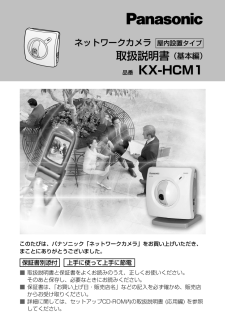


![前ページ カーソルキー[←]でも移動](http://gizport.jp/static/images/arrow_left2.png)